Nastavení tisku rozvrhu otevřete v menu Soubor/Nastavení tisku nebo kliknutím na ikonu  . Zobrazí se dialog s nastavením tisku rozvrhů.
. Zobrazí se dialog s nastavením tisku rozvrhů.
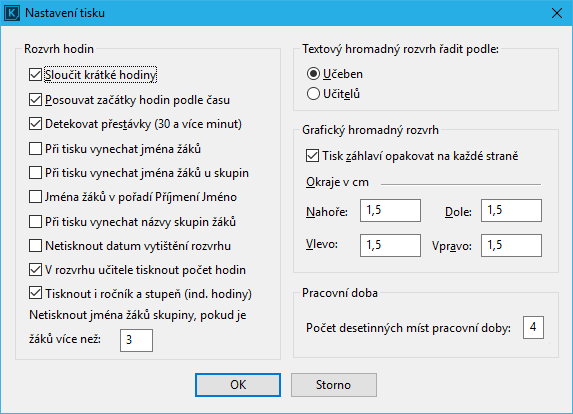
Slučovat krátké hodiny – program sloučí do jednoho řádku rozvrhu dvě krátké hodiny o délce 25 minut a méně za předpokladu, že přestávka mezi nimi není více než 10 minut.
Posouvání začátků hodin – pro případ, že v některém dni začíná učitel učit později nebo naopak dříve.
Detekce přestávek – program vytiskne v rozvrhu slovo Přestávka, pokud je dlouhá 30 a více minut. Vypnutím se dá tento řádek ušetřit.
Vynechat z tisku jména žáků a názvy skupin
Netisknout jména žáků u malých skupin (do 5 žáků) – toto se nastavuje pro každý PC zvlášť. Pokud si přejete netisknout jména žáků u malých skupin, stačí nastavit počet žáků ve skupině. Volba – „Netisknout jména žáků skupiny, pokud je žáků více než: …“
Vynechat datum tisku rozvrhu
Tisk počtu hodin učitele za den – vytiskne pod rozvrhem počet přímé a nepřímé PČ
Tisk ročníku a stupně – pouze u individuální výuky se vytiskne pod předmětem studia žáka i ročník a stupeň
Při tisku textového hromadného rozvrhu je možné zvolit jestli se mají jednotlivé řádky seřadit podle učitele nebo podle jména učebny.
Pro grafický hromadný rozvrh je zde možnost nastavit, jestli se má na dalších stránkách při tisku opakovat záhlaví a posunout okraje tisku.
Pracovní doba – můžete si zvolit na kolik desetinných míst se má v rozvrhu zaokrouhlovat pracovní úvazek učitele.
Tisk rozvrhu hodin/ukázka před tiskem
Pro tisk rozvrhu hodin slouží tlačítko tiskárny  , nebo můžete pouze nahlédnout na rozvrh tlačítkem
, nebo můžete pouze nahlédnout na rozvrh tlačítkem  .
.
Po stisknutí tlačítka tiskárny se Vám zobrazí dialog s volbou tisku. Můžete vytisknout rozvrh učitele, nebo v případě, že se v učebně střídá více učitelů, vybere volbu další výběr.

Rozvrh učitele:
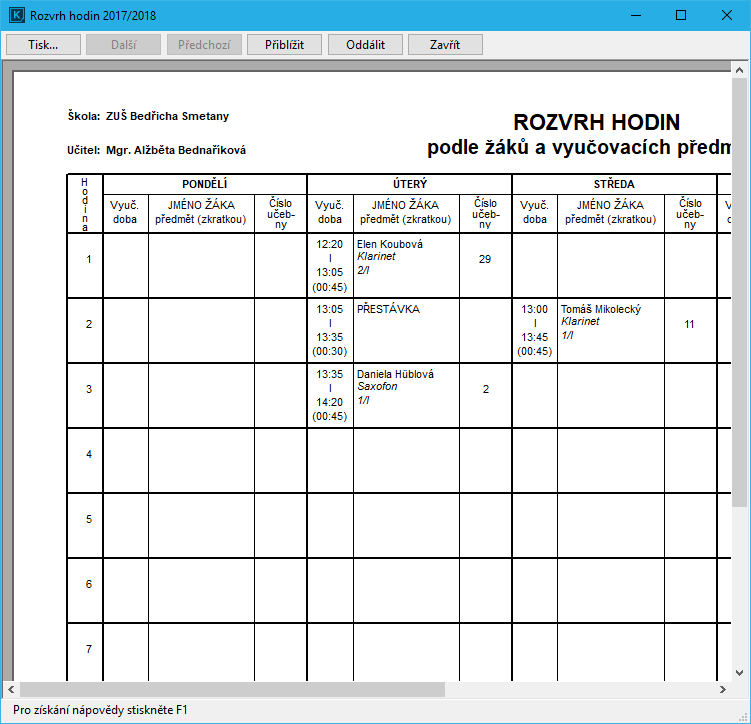
Rozvrh učebny:
Je potřeba nejprve vybrat učebnu.
Lze také vytisknout rozvrh učebny jednoho učitele.
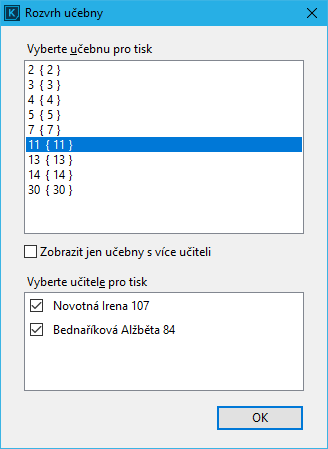
Pokud chcete vytisknout učebnu pro více učitelů, je místo čísla učebny jméno učitele a ve spodní části legenda se jmény učitelů.

Rozvržení pracovní doby:
Tato volba usnadní práci Vašemu vedení či personalistům při evidenci pracovní doby zaměstnanců.
Jednoduše zvolíte tuto volbu a zobrazí se Vám tabulka s údaji.
Údaje OD, DO ukazují, kdy zaměstnanec začíná pracovat a kdy končí. Dále je zde znázorněná pracovní doba celkem a poté rozložená na přímou a nepřímou pedagogickou činnost, případně přespočetné hodiny. Tato tabulka se tiskne na formát A5.
Pro tuto evidenci je opět potřeba mít nastavenou vyučovací povinnost. Funkce se zobrazuje z údajů u učitele (kolonka funkce).
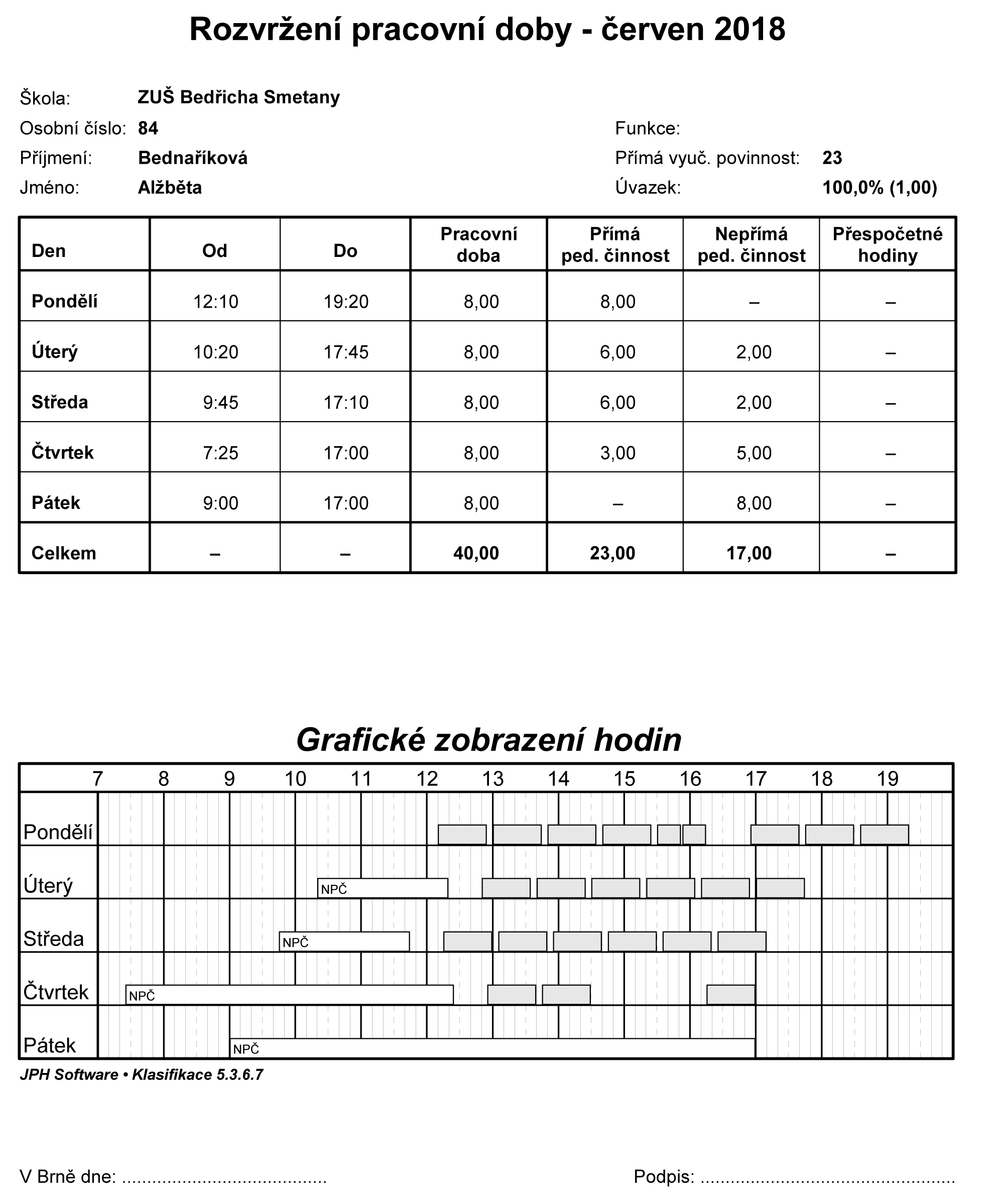
Podívejte se na video návod
Jak vytisknout rozvrh hodin
